Masalah Windows 10 yang sering terlihat membingungkan adalah ketika Anda melihat layar hitam tanpa pesan kesalahan, hanya kursor yang berada di tengah. Walaupun kelihatannya aneh, banyak pengguna yang mengalami hal ini. Error ini dapat terjadi karena berbagai masalah, mulai dari berkurangnya kecerahan layar hingga masalah hardware.
Jika tidak ada kode atau pesan kesalahan yang jelas, pemecahan masalah bisa jadi rumit. Jika Anda mengalami layar hitam Windows 10 dengan masalah kursor, coba perbaikan berikut.
Periksa Kecerahan Layar
Pertama, Anda harus sesuaikan kecerahan jika hanya kursor yang terlihat. Layar lainnya mungkin tidak terlihat karena sangat gelap.
Jika Anda menggunakan laptop, Anda dapat menyesuaikan kecerahan layar menggunakan beberapa kombinasi tombol Fn. Biasanya, Anda perlu menekan tombol Fn + tombol bergambar matahari dan panah ke atas.
Anda juga dapat menggunakan bilah kecerahan di bagian bawah panel notifikasi, namun tombol Fn lebih disukai karena Anda tidak dapat melihat apa pun di layar.
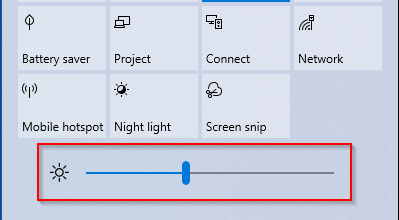
Jika Anda menggunakan desktop dan tidak dapat melihat setelan kecerahan pada panel notifikasi atau tombol pada keyboard, coba sesuaikan setelan kecerahan menggunakan tombol pada monitor Anda.
Reset Daya Laptop Anda
Jika Anda mengalami masalah ini pada laptop, setel ulang daya laptop Anda dengan mematikannya dan melepas baterai. Tekan dan tahan tombol daya selama 60 detik. Masukkan kembali baterai dan mulai ulang.
Jika ini tidak berhasil, coba perbaikan berikutnya. Namun tantangannya adalah Anda harus melakukan ini tanpa melihat apa pun di layar. Rumit, namun kami akan memandu Anda melalui langkah-langkahnya sehingga Anda dapat melakukan peralihan.
Ganti Tampilan
Jika mode tampilan Anda berubah menjadi Hanya layar kedua , ikuti langkah-langkah di bawah ini untuk memperbaiki masalah.
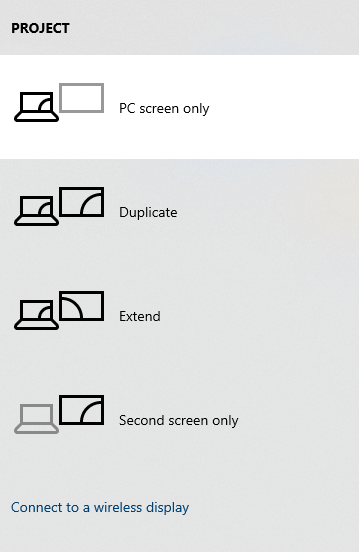
Jika tindakan ini tidak menyelesaikan masalah, coba lagi langkah 1-3 beberapa kali sebelum mencoba perbaikan lainnya. Anda mungkin melewatkan satu langkah karena Anda tidak dapat melihat layar.
Masuk Dengan Akun Pengguna Berbeda
Jika profil pengguna yang rusak adalah penyebab layar hitam dengan masalah kursor, ini mungkin perbaikan yang sederhana.
C:\Users\{working-user-account}\AppData\Local\Microsoft\Windows\Caches
Ganti {working-user-account } dengan nama pengguna.
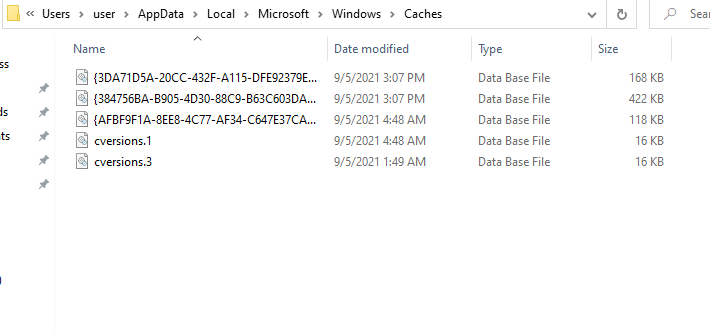
Salin semua file dalam folder ini dengan menekan Ctrl + A dan Ctrl + C .
Anda juga dapat menavigasi ke folder ini secara manual, namun Anda harus melihat folder AppData yang tersembunyi. Beralih ke tab Lihat dari pita atas dan centang kotak di samping Item tersembunyi di grup Tampilkan/sembunyikan untuk melihat folder tersembunyi.

Ganti {akun-pengguna-Anda } dengan nama akun pengguna yang ingin Anda perbaiki.
Tempelkan file yang disalin ke folder ini dengan menekan Ctrl + V.
Bagaimana Jika PC Anda Hanya Memiliki Satu Akun?
Jika Anda satu-satunya pengguna komputer, Anda mungkin tidak memiliki akun pengguna lain. Buat akun baru jika Anda seorang administrator. Buka aplikasi Pengaturan dengan menekan Menang + I dan memilih Akun .

Pilih Keluarga & pengguna lain dari panel kiri dan pilih Tambahkan anggota keluarga /Tambahkan orang lain ke PC ini dari panel kanan .
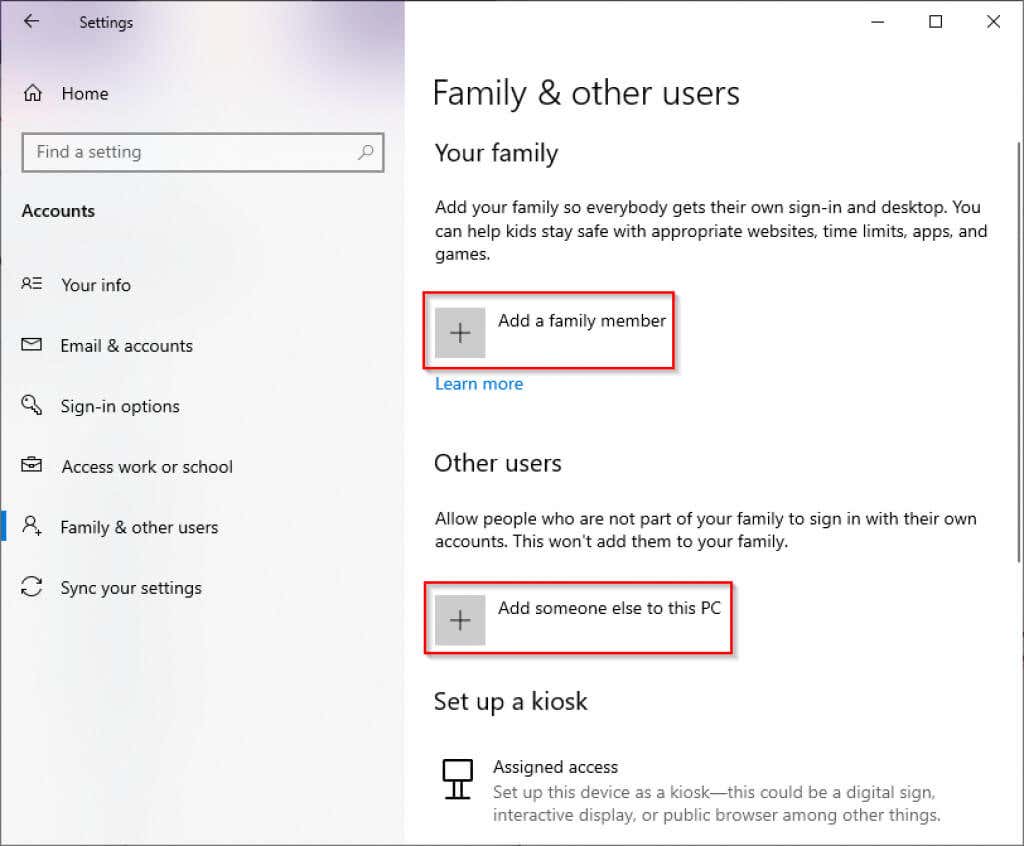
Ikuti petunjuk untuk membuat akun pengguna dan masuk ke akun baru untuk melihat apakah layar hitam dengan kesalahan kursor hilang.
Bagaimana jika Anda Bukan Administratornya?
Jika Anda bukan administrator, aktifkan Administrator Windows bawaan untuk membuat akun baru..
Buka Command Prompt yang ditinggikan dengan mencari cmd di Menu Mulai dan memilih Jalankan sebagai administrator .

Jalankan perintah berikut:
administrator pengguna bersih /aktif:yes
Restart PC Anda, dan Anda sekarang dapat masuk sebagai administrator. Ikuti langkah-langkah di atas untuk membuat akun pengguna baru dan salin file akun pengguna setelah itu.
Jalankan pemindaian SFC
Jika masalah masih belum terselesaikan, sebaiknya luangkan waktu beberapa menit untuk memeriksa masalah integritas file sistem Anda menggunakan Pemeriksa File Sistem. Metode ini dapat digunakan meskipun Anda tidak dapat menggunakan Start Menu karena layar hitam, karena Anda dapat membuka Command Prompt menggunakan pengelola tugas.
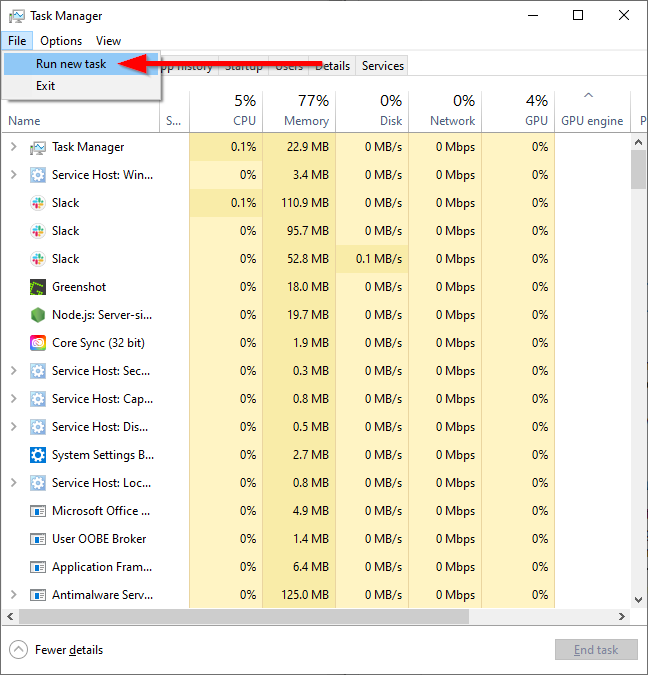

sfc /scannow
Saat pemindaian selesai, Anda akan melihat pesan yang menyatakan tidak ditemukan pelanggaran integritas file sistem atau pesan yang menyatakan bahwa pelanggaran telah diperbaiki. Nyalakan ulang PC Anda untuk melihat apakah kesalahan telah teratasi.
Perbarui Driver Perangkat
Memperbarui driver Anda adalah praktik yang baik bahkan tanpa layar hitam dengan masalah kursor. Driver yang rusak atau ketinggalan jaman dapat menyebabkan masalah ini, jadi memperbaruinya mungkin dapat mengatasi masalah tersebut.
Karena Anda tidak dapat melihat apa pun di layar, Anda harus melakukan booting terlebih dahulu dalam Mode Aman dengan Jaringan. Saat Anda berusia boot ke Mode Aman, cukup pilih opsi nomor 5 (Aktifkan Mode Aman Dengan Jaringan) di layar Pengaturan Startup dan ikuti langkah-langkah di bawah ini:
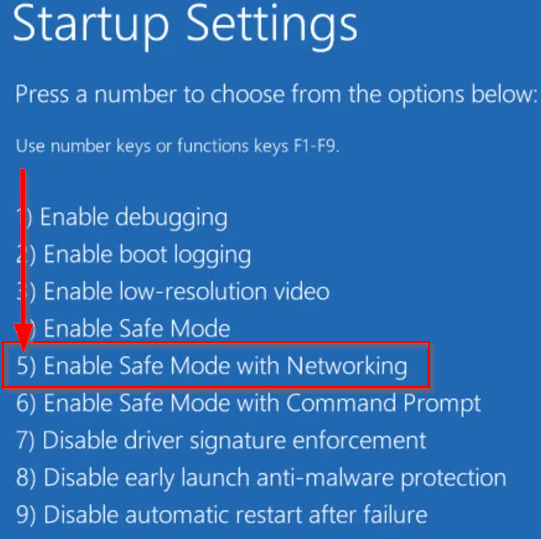
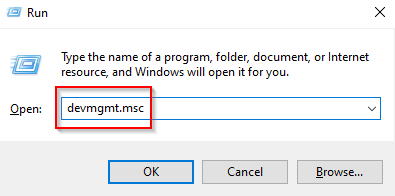
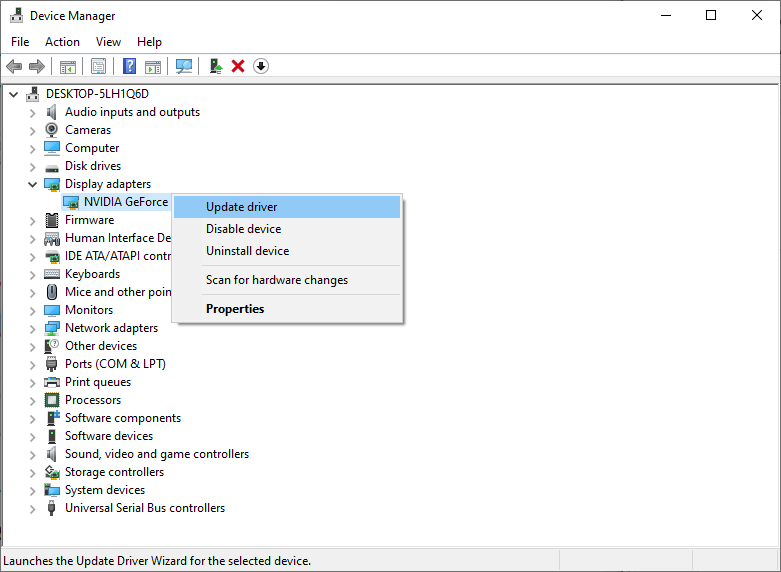

Setelah Anda menginstal driver grafis terbaru, mulai ulang dan lihat apakah hal tersebut membantu mengatasi masalah. Jika tidak, coba pilih Copot pemasangan perangkat daripada Perbarui driver . Saat Anda me-restart PC, driver akan diinstal ulang secara otomatis.
Nonaktifkan Output Sekunder
Saat Anda berada di pengelola perangkat, mungkin ada baiknya Anda menonaktifkan keluaran sekunder apa pun dan melihat apakah hal tersebut dapat menyelesaikan masalah. Untuk melakukannya, pilih Lihat dari pita atas pada Pengelola Perangkat dan pilih Tampilkan perangkat tersembunyi .
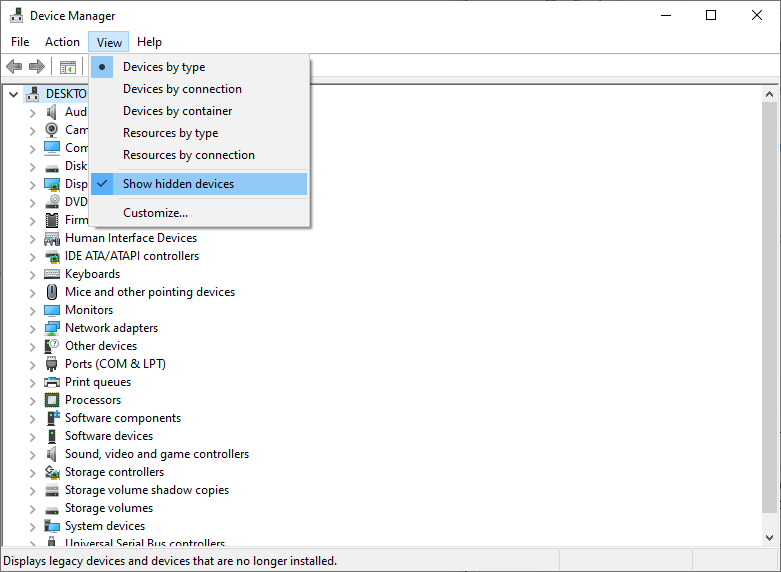
Perluas daftar Driver tampilan dan jika Anda melihat perangkat keluaran sekunder, klik kanan perangkat tersebut dan pilih Nonaktifkan .
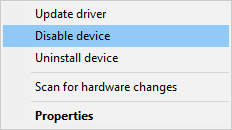
Ubah Output Tampilan di BIOS
Banyak pengguna mengklaim bahwa mengubah output tampilan dari BIOS dapat membantu menyelesaikan masalah layar hitam dengan kursor. Jika sejauh ini masalah belum teratasi, Anda mungkin ingin mencoba dan melihat apakah ini membantu.

Putuskan Sambungan Layar Tambahan
Jika Anda memiliki tampilan tambahan seperti monitor lain atau TV yang tersambung dengan PC Anda saat menginstal Windows, OS mungkin menggunakan layar lain sebagai tampilan utamanya. Coba putuskan sambungan semua layar lainnya dan lihat apakah ini menyelesaikan masalah.
Beralih ke HDMI dari DVI
Beberapa pengguna mengklaim bahwa menggunakan HDMI alih-alih DVI dapat memperbaiki layar hitam dengan masalah kursor. Setelah Anda menyambungkan layar melalui HDMI:.

Hapus Program Mencurigakan
Beberapa program berpotensi menyebabkan masalah ini pada PC Anda. Jika layar hitam menghalangi Anda mengakses apa pun di PC, gunakan Pengelola Tugas.

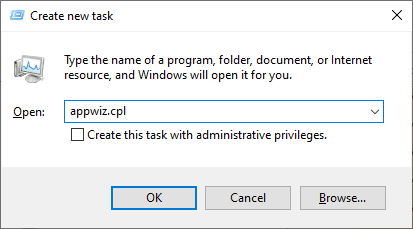

Terkadang, mungkin ada sisa program yang dihapus instalasinya di beberapa direktori, misalnya direktori System32. Pertimbangkan untuk menggunakan program pihak ketiga seperti Penghapus instalasi IObit untuk menghapus program dan filenya sepenuhnya.
Luncurkan File Explorer sebagai Administrator
Terkadang, meluncurkan penjelajah file sebagai administrator tampaknya telah memperbaiki masalah bagi beberapa pengguna.

Nonaktifkan Startup Cepat
Fast Startup telah menyebabkan layar hitam dengan masalah kursor dalam beberapa kasus. Nonaktifkan startup cepat menggunakan langkah-langkah di bawah ini.

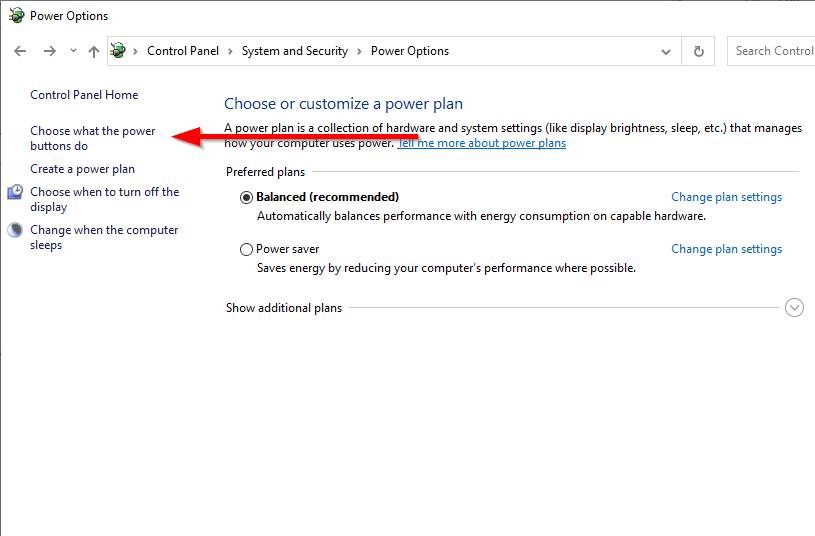
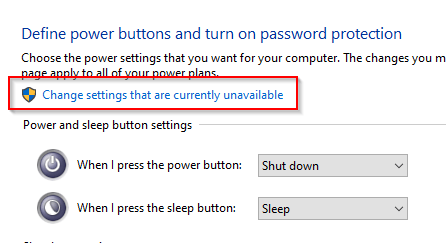
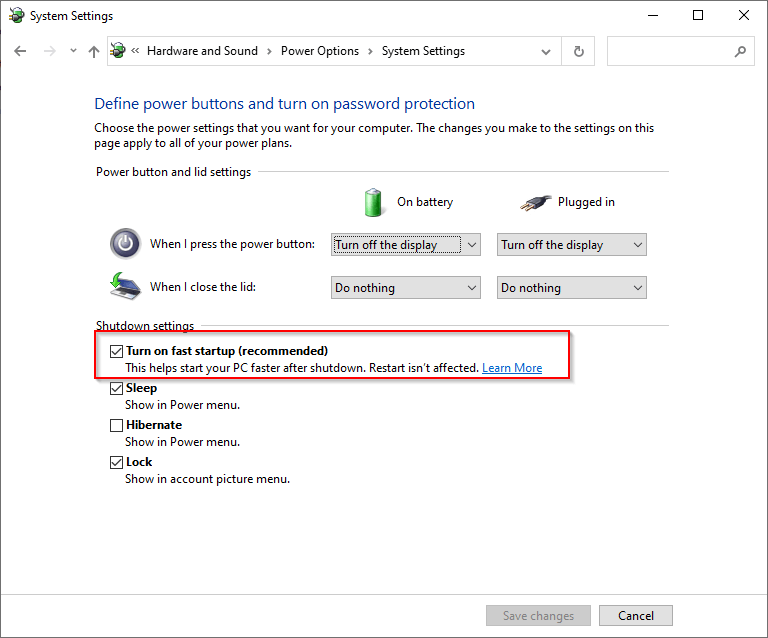
Gunakan Beberapa Konektor
Berikut perbaikan lain yang tidak biasa. Beberapa pengguna menyatakan bahwa menyambungkan layar mereka dengan konektor HDMI dan DVI dapat mengatasi masalah layar hitam dengan kursor. Agar ini dapat berfungsi, tentu saja monitor Anda harus memiliki opsi konektor HDMI dan DVI.
Saat Anda melakukannya, coba sambungkan juga monitor lain ke PC Anda jika ada. Jika monitor lain berfungsi, setidaknya Anda dapat menggunakannya untuk memecahkan masalah monitor pertama.
Menonaktifkan Fungsi Ganda atau Multi-Monitor dari BIOS
Anda harus masuk ke BIOS untuk menonaktifkan fungsi-fungsi ini saat Anda menghidupkan komputer dengan menekan tombol F12 atau Del (atau tombol lainnya tergantung pada siapa produsennya adalah).
Perbarui BIOS
Memperbarui BIOS adalah langkah radikal, namun beberapa pengguna dapat memperbaiki masalah tersebut dengan melakukan hal ini. Pertama, periksa versi BIOS Anda dan unduh versi terbaru dari situs web produsen jika sudah usang.
Perhatikan bahwa prosesnya tidak ramah bagi pemula. Kecuali Anda tahu apa yang Anda lakukan, yang terbaik adalah mencari bantuan dari ahlinya. Jika Anda yakin dapat melakukannya, pastikan untuk memahami opsi yang Anda miliki untuk memperbarui BIOS.
Semoga salah satu perbaikan ini berhasil untuk Anda, dan kini Anda dapat melihat semua yang ada di layar, bukan hanya kursor saja. Jika monitor komputer Anda tidak menampilkan apa pun, bahkan kursor pun tidak, Anda mungkin perlu mencoba beberapa cara lain untuk memperbaiki layar monitor yang kosong atau hitam.
.